Qt曲线图表库QChart编译安装详细方法与使用实例 Qt图形图像开发之曲线图表库QChart编译安装详细方法与使用实例
尘中远 人气:0Qt曲线图表库Qt Chart简介
Qt的线性绘图控件有大名鼎鼎的Qwt,ChartDirector,小巧玲珑的QCustomPlot,当然还有自家的QtChart。长久以来QtChart在Qt家族里一直是收费的模块,只有商业版才可以使用,但Qt5.7之后将开放其权限,可参见:Qt 5.7 亮瞎眼的更新。下面将介绍如何安装QtChart并进行简单的绘图。
Qt曲线图表库Qt Chart下载
这里用git下载QtChart,参考Qt Charts 5.7.0 安装教程
Git地址:https://github.com/qtproject/qtcharts.git
git clone https://github.com/qtproject/qtcharts.git
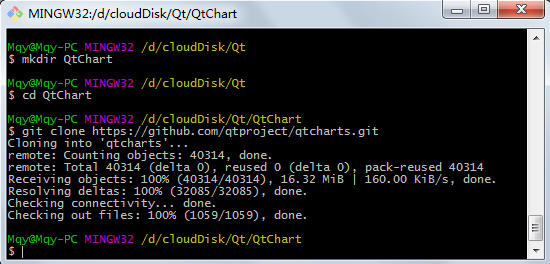
大家也可以直接到https://github.com/qt/qtcharts这里直接下载
下载完目录是这样的:

开始编译前需要下载Perl:activePerl
直接下一步点到头安装。
安装完成后需要重启一下电脑或者手动激活一下环境变量。
编译Qt Chart库
此时用Qt Creator加载qtcharts.pro

稍等片刻后:
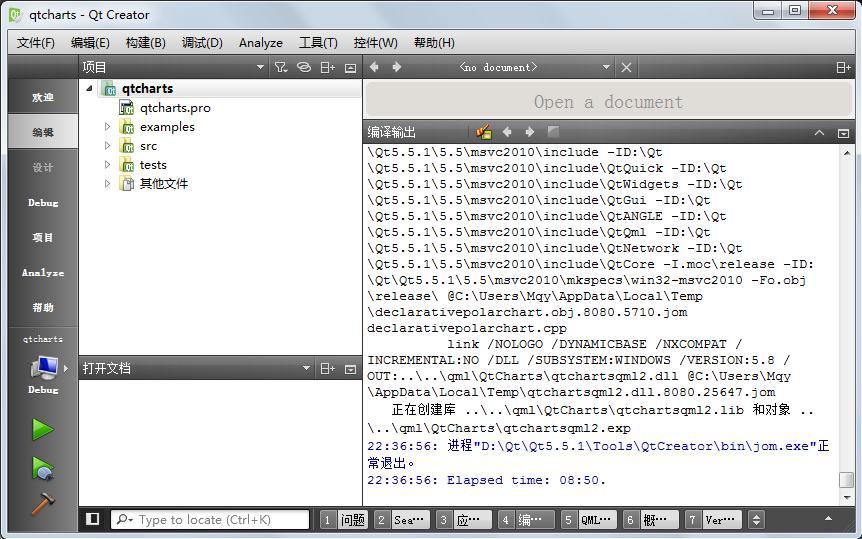
此时在生成目录下生成:

至此QtChart库编译成功
安装Qt Chart库
编译结束后就可以进行安装了
选择Qt Creator项目栏 - 运行标签 - 添加部署构建
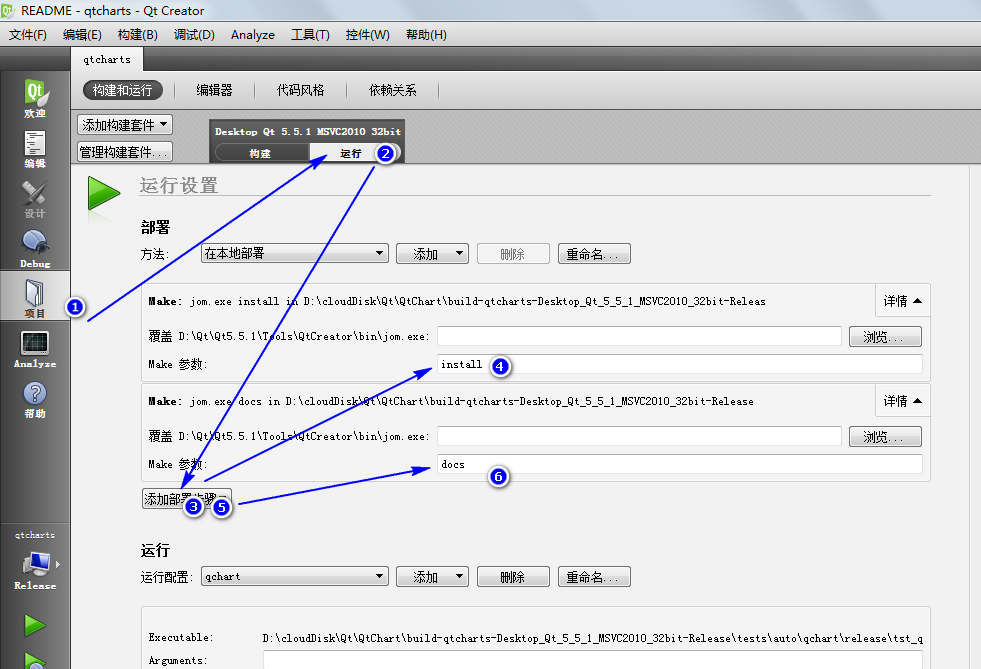
这里需要添加两个部署,一个是QtChart的安装,一个是QtChart文档的编译。
如图所示配置完后,点击运行

这时会有很多复制的信息,它会把编译好的dll和头文件复制到Qt的安装目录下
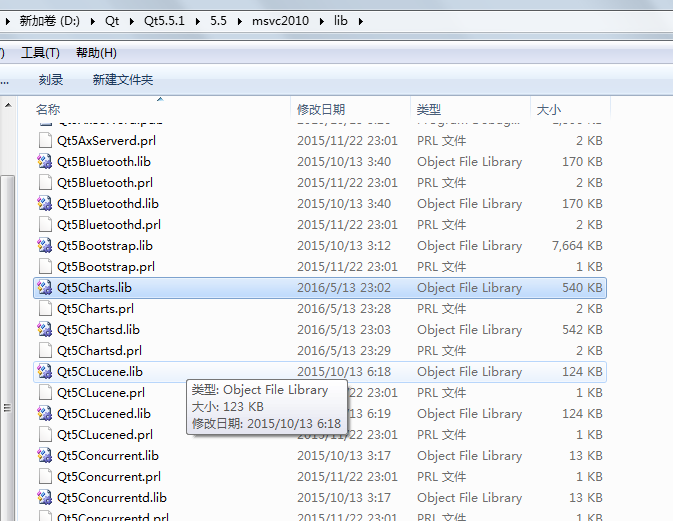
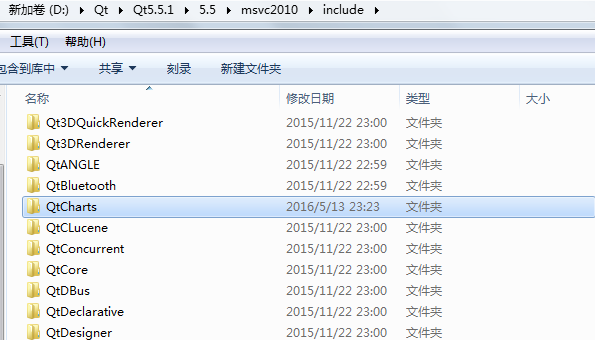
打开Qt目录下的lib文件夹和include文件夹可以看到被复制过来的QtChart信息。
这时,再看QtChart的生成目录,比第一次编译时多了一个doc文件夹
你只要把这个doc文件夹里的qtcharts文件夹和qtcharts.qch文件复制到Qt安装目录下的Docs文件夹内对应版本文件夹下即可
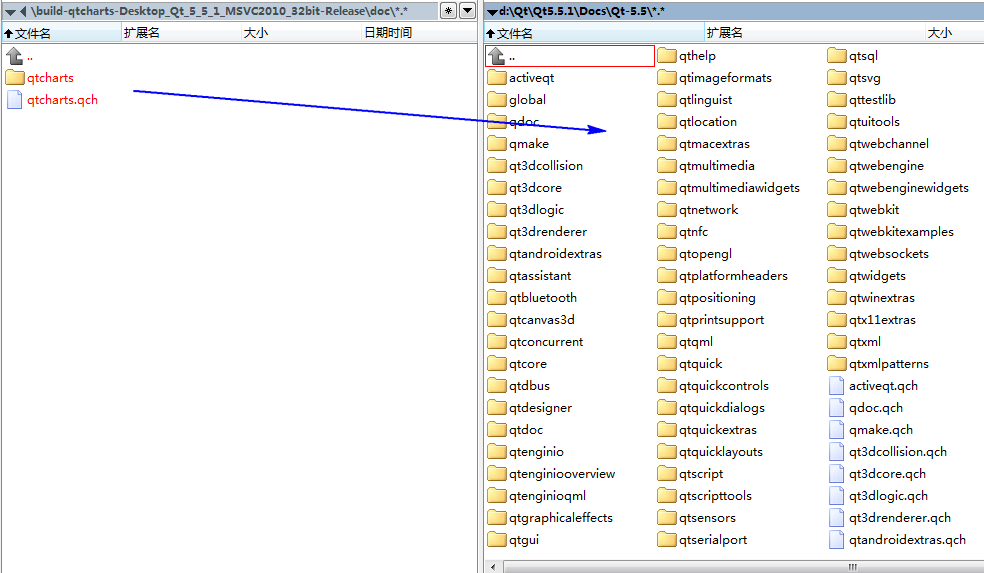
这时打开Qt Assisant,搜QtChart,即可看到说明文档!

这时你的QtChart大部分已经配置完成。
Qt Chart使用实例
下面演示如何用Qt Creator的界面设计师创建一个QtChart,其他方法可见参考文献。
首先新建一个Widget项目
使用一个Widget作为Chart的载体,在界面上放置一个Widget

右键点击这个widget,把这个Widget提升。

把这个Widget提升为QChartView
QtChart有两类绘图窗口容器,分别为QChart(QPolarChart)和QChartView,其区别官方文档说明为:
QChart is a QGraphicsWidget that you can show in a QGraphicsScene. It manages the graphical representation of different types of series and other chart related objects like legend and axes. If you simply want to show a chart in a layout, you can use the convenience class QChartView instead of QChart.
QChartView is a standalone widget that can display charts. It does not require separate QGraphicsScene to work. If you want to display a chart in your existing QGraphicsScene, you need to use the QChart (or QPolarChart) class instead.
因为这里是单独作为一个窗体放置,因此用QChartView
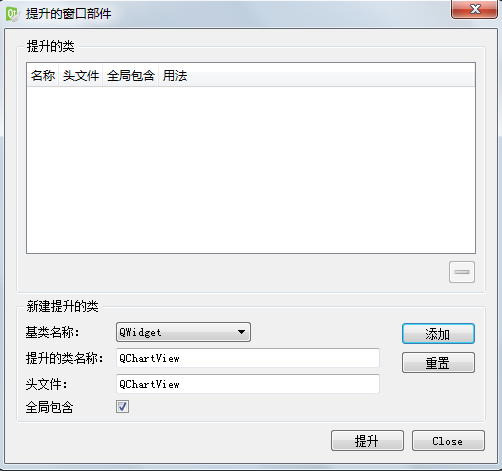
提升的类名为QChartView
头文件也为QChartView ,Qt每个类都有个无后缀的同类名文件,方便include
尝试编译一下程序会出现一个错误:

官方文档说明,使用QtChart还需要对pro文件进行设置:
To create a simple application, start by creating a new Qt Gui Application project in Qt Creator and add this line to the .pro file of the project:
QT += charts
In the main.cpp file, include the module headers and declare namespace usage:
#include <QtCharts>
using namespace QtCharts;
其中,可以使用QT_CHARTS_USE_NAMESPACE替代using namespace QtCharts;
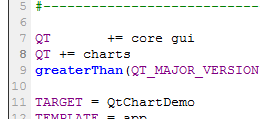
添加完所需要的内容,编译还是发生错误,错误定位到ui_widget里

前面说了,用到QtChart的地方需要包含#include <QtCharts>以及命名空间using namespace QtCharts;(或者QT_CHARTS_USE_NAMESPACE替代using namespace QtCharts;)
但是ui_widget文件是自动生成的,不能再此文件里进行修改,此文件是包含在widget.h的一个叫Ui的命名空间中,因此,可以把
#include <QtCharts>
QT_CHARTS_USE_NAMESPACE
放置在widget.h上:
#ifndef WIDGET_H
#define WIDGET_H
#include <QWidget>
namespace Ui {
class Widget;
}
class Widget : public QWidget
{
Q_OBJECT
public:
explicit Widget(QWidget *parent = 0);
~Widget();
private:
Ui::Widget *ui;
};
#endif // WIDGET_H
此时在编译即可:
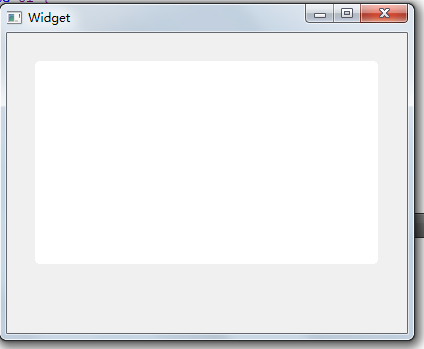
在构造函数里添加:
QLineSeries* line1 = new QLineSeries();
for(double x=0;x<10;x+=0.1)
{
line1->append(x,sin(x));
}
QChart* c = new QChart();
c->addSeries(line1);
ui->chart->setChart(c);
效果如下:
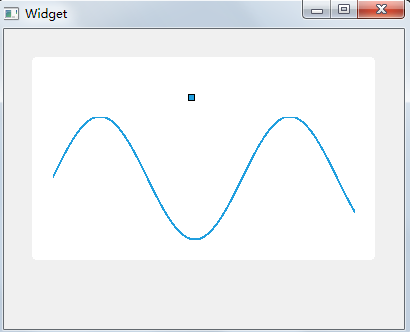
总结
在使用界面设计师用QtChart时,需要在对应的界面头文件上添加:
#include <QtCharts>
QT_CHARTS_USE_NAMESPACE
否则会发生编译错误!
至此本文讲解的Qt曲线图表库QtChart编译安装详细步骤与使用实例就结束了,更多关于Qt曲线图表库QtChart相关知识请查看下面的相关文章
加载全部内容